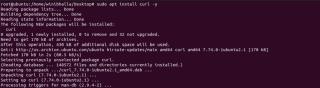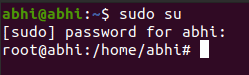DebianベースのLinuxディストリビューションベスト10

標準のDebianとその人気のある派生Ubuntuは、Linuxシステムにとって優れた万能の選択肢ですが、より専門的なニーズがある場合は、Debianの代替手段が必要になる場合があります。

ドックを離れて出航したほうがよい場合もあります。
GNOMEがUbuntu17.10で正式に導入された後、Ubuntu 20.04は6番目のUbuntuリリースであり、以前に使用されていたUnityの代わりにそれを使用するのは2番目のUbuntuLTSリリースのみです。使いやすさと利用可能な拡張機能とカスタマイズの数が豊富なため、GNOMEはUbuntuユーザーのコミュニティで好評を博しています。
新しいGNOMEExtensionsアプリがUbuntu20.04に導入されました。これにより、デスクトップのカスタマイズがさらに簡単になります。この記事では、このアプリを使用してUbuntuDockを無効にする方法を説明します。
GNOME拡張アプリのインストール
GNOME拡張アプリはパッケージの一部ですgnome-shell-extensions。このパッケージは、利用可能なすべてのGNOME拡張機能とともにアプリをインストールします。
sudo apt install gnome-shell-extensions次のコマンドを実行して、インストールを確認します。
gnome-extensions versionコマンドラインからDockを無効にする
次のコマンドを実行して、使用可能なGNOME拡張機能のリストを取得します。
gnome-extensions list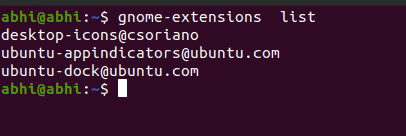
Ubuntuドックを無効にするには、次のコマンドを実行します。
gnome-extensions disable [email protected]これにより、ドックが画面からすぐに削除されます。同様に、enableコマンドを使用してドックを再度有効にすることができます。
GUIからDockを無効にする
Activities左上隅に移動し、を検索しExtensionsます。

トグルボタンをオフに切り替えて、Ubuntuドックを無効にします。また、ウィンドウのタイトルバーで[拡張機能]トグルボタンが有効になっていることを確認してください。
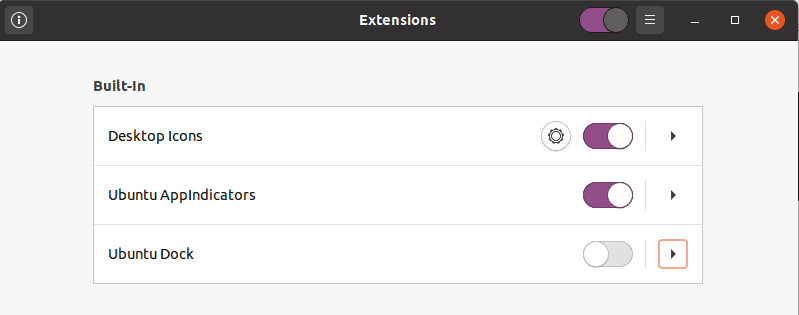
ドックがない場合のデスクトップの外観は次のとおりです。
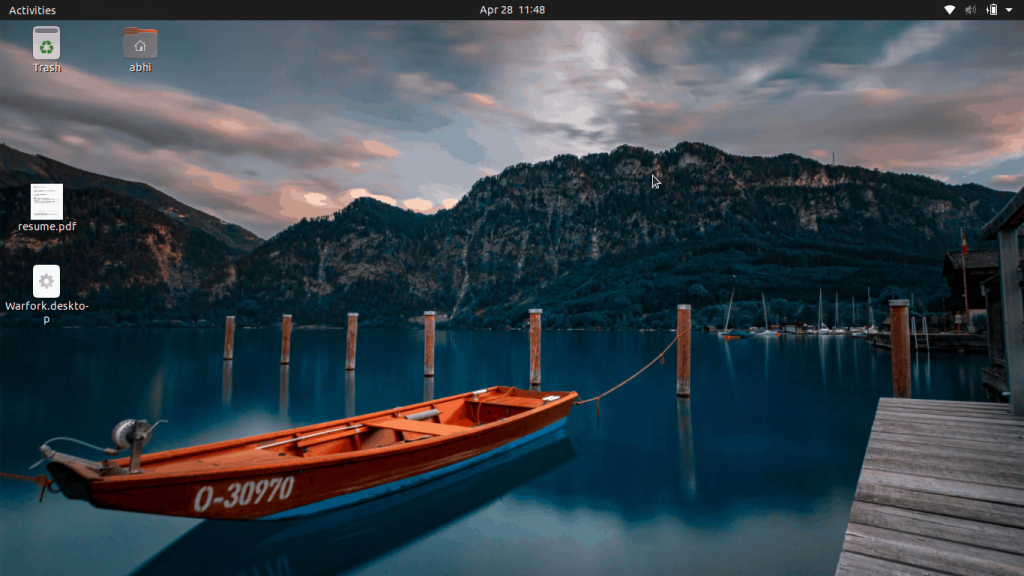
トグルボタンをオンに戻して、ドックを再度有効にすることができます。
標準のDebianとその人気のある派生Ubuntuは、Linuxシステムにとって優れた万能の選択肢ですが、より専門的なニーズがある場合は、Debianの代替手段が必要になる場合があります。
Node.jsは、事実上、オープンソースのクロスプラットフォームJavaScriptランタイム環境です。Node.jsを有効にすると、ブラウザーを開くことを心配することなく、UbuntuマシンでJavaScriptを実行できます。ChromeのV8JavaScriptエンジン上に構築されており、Linuxにさまざまな方法でインストールできます。
LinuxでGUIファイルブラウザを使用してファイルを移動する方法をすでに知っている可能性がありますが、ターミナルに移動コマンドがあり、ファイルを別のディレクトリにすばやく移動できるかどうか疑問に思われるかもしれません。mvコマンドは必要なものであり、その単純な構文といくつかのオプションの安全フラグで簡単に使用できます。
makeコマンドは、おそらくLinuxエコシステムで最も広く使用されているコマンドの1つです。このコマンドは、ソースコードから直接プログラムをビルドおよびコンパイルするために使用されます。
Ubuntuは、その堅牢性と比較的少ないエラーで人気があります。しかし、確かに、問題の袋がないわけではありません。そのような問題の1つは、Wi-Fiドライバーにあります。システムの電源を入れても、Wi-Fiが機能していないことがわかります。
Wireguardを使用してセルフホストVPNをセットアップする
Ubuntu LinuxPCのターミナルからFirefoxを更新する方法を学ぶ
UbuntuでNotepad ++に代わる価値のあるものをお探しですか?無料のNotepadqqアプリを探すだけです
Linuxマシンに最初にインストールする必要があるものの1つ
Ubuntu 20.04でrootパスワードを設定、リセット、変更します
Ubuntu 20.04LTSでsudoを使用するすべてのユーザーにroot権限を付与する
Ubuntu20.04のコマンドラインからGoogleChromeをインストールするためのクイックガイド
どこからでもUbuntuマシンに安全にアクセスできます
Linuxは、カジュアルユーザーに好まれるオペレーティングシステムではないかもしれませんが、ほとんどの開発者やプログラマーにとって頼りになる選択肢です。Linuxは、プログラミングと開発者を念頭に置いて明示的に設計された、より実用的なOSです。
Linuxサーバーをセットアップする場合は、FTPアクセスが必要です。これは、最初にLinuxにFTPサーバーをインストールすることを意味します。これは、サーバーのオペレーティングシステムをインストールした後に最初に行うことの1つである必要があります。
多くの新しい更新されたテーマは、Ubuntu20.04の新しいGNOMEデスクトップにインストールする準備ができています。ここに2020年の最高のubuntuテーマのリストがあります
Ubuntuでは、デフォルトで、Windowsの代わりにアプリケーションを切り替えることができます。これを元に戻し、UbuntuのAlt-Tabでタブのグループ化を解除する方法は次のとおりです。
Gno-Menu、Extended Gesturesなどの人気のある拡張機能の多くは、Ubuntu20.04では機能しません。したがって、ここに最も効果的なGNOME拡張機能のリストがあります
アプリを使用してUbuntuのネイティブ壁紙をスライドショーすることはいつでもできますが、壁紙を動的にダウンロードして設定するためのアプリをいくつか紹介します。
Ubuntuのルートスーパーユーザーの違いは何ですか?さて、ここでカバーしてもらいます。
このビデオでは、完全なガイド付きのubuntu12.04システム用のTeamViewer8をインストールして使用します。しかし、これはウィンドウでも同じように機能します。
すべての綿毛を除いて、ここにあなたが素晴らしいビデオを作成するために使うことができるUbuntuのための最高の無料のビデオエディタのリストがあります。
Linuxのハウツーガイドでは、ターミナルで特定の操作を実行することを期待していることがよくありますが、これは最初は恐ろしいように思えます。しかし、心配する必要はありません。このLinuxコマンドのチートシートでは、ターミナルを開いていくつかの便利なコマンドを発行するプロセスについて説明します。
Arch Linuxにパッケージをインストールしたいのですが、方法がわかりませんか?多くの人は、DebianベースのディストリビューションからArchに最初に移行するときにこの問題に直面します。ただし、パッケージマネージャーを使用して、Archベースのシステムでパッケージを簡単に管理できます。
FTP、ピアツーピアファイル転送、Wi-Fi転送などのメカニズムを使用すると、AndroidとUbuntuの間でファイルを頻繁に共有する場合に時間を節約できます。